Kuidas kontrollida, milline rakendus Windowsis akut tühjendab
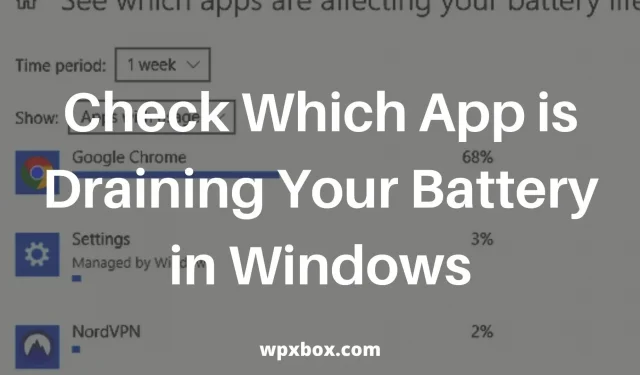
Windowsi sülearvuti jõudluse optimeerimisel on väga oluline teada, millised rakendused tarbivad kõige rohkem energiat. Selleks on Windows 11-l ja Windows 10-l spetsiaalne aku kasutamise ekraan, mis kuvab rakendused, mis tühjendavad sülearvuti akut. See juhend aitab teil neid rakendusi veelgi optimeerida, et aku kasutusiga pikendada. Nii et uurime, kuidas kontrollida, milline rakendus Windowsis akut tühjendab.
Kuidas kontrollida, milline rakendus Windowsis akut tühjendab?
Microsoft sisaldab operatsioonisüsteemides Windows 10 ja 11 akusäästja funktsiooni. Selle funktsiooni abil saate vaadata, millised rakendused teie sülearvutis kõige rohkem energiat tarbivad. Selleks toimige järgmiselt.
- Minge menüüsse Start ja avage Seaded või vajutage Win + I.
- Avage Süsteem > Toide ja aku > Akusäästja.
- Puudutage valikut Akukasutus ja avaneb uus ekraan, mis näitab rakendusi, mis kasutavad kõige rohkem akut.
Sellel ekraanil kuvatakse vaikimisi akukasutus viimase 24 tunni jooksul. Saate lülituda ka 1 nädala vaatele, kasutades ekraani ülaosas asuvat eelseadistatud rippmenüüd. See kuvab aku kumulatiivse kasutuse viimase nädala jooksul. Nii saate hõlpsalt kindlaks teha, millised rakendused tarbivad kõige rohkem energiat.
Lisaks sellele näete ripploendis täiendavaid energiatarbimise sätteid. See näitab, kui palju akut süsteem kasutab, keelake ka WiFi-adapterid.
Kui avate iga rakenduse täpsemad seaded, saate määrata rakenduse käivituma toite optimeeritud sätetega. See tagab, et aku ei saa tühjaks.
Samuti leiate taustarakenduse seadete muutmise võimaluse. Selle valikuga saate lubada või keelata rakendusi, mida te ei soovi taustal käivitada.
Seetõttu kuvatakse niipea, kui klõpsate menüül Muuda taustarakendust, kõigi teie süsteemi installitud rakenduste loend. Iga rakenduse kõrval on lüliti.
Rakenduse keelamiseks saate lüliti sisse/välja lülitada. Selle tulemusena ei võta rakendus enam taustal andmeid vastu, ei saada märguandeid ega värskenda ennast.
Aku säästmine
Windowsiga on kaasas ka akusäästja funktsioon. See lülitub automaatselt sisse, kui aku langeb alla teatud protsendi.
Kui see funktsioon on lubatud, lülitab akusäästja täielikult välja kõik taustandmed, märguanded ja värskendused. Lisaks vähendab see ekraani heledust, et säästa aku nii palju kui võimalik.
Pärast akusäästja režiimi sisselülitamist juhtub teie Windowsi sülearvutiga järgmine.
- Ekraani heledus väheneb 30%.
- Meile, inimesi ja kalendrit ei sünkroonita.
- Ebaolulised Windowsi värskendused blokeeritakse. Värskenduste skannimine aga jätkub.
See on kõik, kuidas kontrollida, milline rakendus Windowsis akut tühjendab, ja pikendada aku kasutusaega. Loodan, et see aitas teid teie taotluse täitmisel. Kui teil on muid küsimusi, jätke kommentaar allpool.
Kuidas kontrollida Windowsi rakenduste energiatarbimist?
Energiatarbimise reaalajas jälgimiseks saate kasutada tegumihaldurit. Avage see klahvikombinatsiooniga Ctrl + Shift + Esc ja minge vahekaardile Protsessid. Paremklõpsake mis tahes veerus ja valige Energiakasutus ja Energiakasutustrendid.
Miks mu sülearvuti järsku nii kiiresti tühjeneb?
Kontrollige, kas esiplaanil ja taustal pole liiga palju rakendusi. See võib juhtuda siis, kui keegi käivitab ressursimahuka rakenduse ja laseb sellel taustal töötada. See võib juhtuda ka siis, kui taustal töötab liiga palju rakendusi ja need veebisaidid tarbivad liiga palju ressursse. Seega kontrollige üldiselt, mida te hiljuti muutsite, mis põhjustas aku kasutuse hüppelise tõusu.
Kuigi te ei saa üksikasjalikku teavet numbritega, võib tegumihaldur teile öelda, kas rakendus tarbib rohkem või vähem. See on veel üks viis tarbimist reaalajas teada saada.


Lisa kommentaar